Instagram 사용 방법: 초보자 가이드
게시 됨: 2022-01-18지난 몇 년 동안 Instagram은 시작 당시 100만 명의 사용자에서 2022년에는 10억 명이 넘는 사용자로 기하급수적으로 성장했습니다.
Instagram 계정을 얻는 데 관심이 있거나 방금 만들었지만 사용 방법을 모르는 경우 운이 좋습니다. 여기에서는 모든 기본 사항을 다루므로 Instagram이 오늘날 최고의 참여 소셜 미디어 플랫폼인 이유를 알 수 있습니다.

Instagram 이전의 시간을 기억하는 것은 어렵습니다. 한때 "Do it for the 'gram"은 기본적으로 "사진을 찍어 Instagram에 게시할 수 있도록 무언가를 하십시오"라는 일반적인 말이었습니다.
그 이후로 인스타그램은 동영상에 더 큰 비중을 두었습니다. 따라서 "Do it for the gram"이라는 문구를 더 이상 듣지 않습니다. 하지만 곧 두 번째 버전의 문구가 나올 것이라고 확신합니다. (아마도 "릴을 위해 그것을합니까?")
인스타그램의 10억 사용자에 속하지 않는다면 재고하고 싶을 수도 있습니다. 이 앱은 최고의 브랜드와 교류하고 친구의 삶의 일부가 될 수 있는 좋은 기회입니다. 대학 친구들이 어떻게 지내는지 보고 싶을 때 페이스북이 아니라 인스타그램을 확인한다. 또한 좋아하는 유명인이나 정치인을 팔로우하여 일상의 솔직한 사진을 볼 수 있습니다.
또한, 다른 브랜드가 무엇을 하고 있는지 조사하기 위한 경이로운 플랫폼입니다. 예를 들어 Nike는 Instagram Stories의 기능을 사용하여 다른 곳에서는 찾을 수 없는 영감을 주는 운동 선수 이야기를 홍보합니다.
Instagram에 가입할 준비가 되었다면 다음 단계를 따르세요.
- 데스크톱에서 Instagram 사이트로 이동하거나 App Store(iPhone) 또는 Google Play Store(Android)에서 Instagram 앱을 다운로드합니다.
- 데스크톱을 사용하는 경우 "Facebook으로 로그인"을 클릭하거나 휴대폰 번호 또는 이메일, 이름, 사용자 이름 및 비밀번호를 양식에 입력합니다. 그런 다음 "가입"을 클릭하십시오.
- Android의 경우 "이메일 또는 전화번호로 가입"을 클릭합니다.
- iPhone의 경우 "가입"을 선택합니다.
- 이메일 주소 또는 전화번호를 입력하고 "다음"을 클릭하십시오. 또는 Facebook 계정으로 가입할 수 있습니다.
- 사용자 이름과 비밀번호를 입력하면 프로필 정보를 입력하라는 메시지가 표시됩니다. 그런 다음 "완료"를 탭합니다.
- Facebook에 등록하는 경우 현재 로그아웃되어 있으면 Facebook 계정에 로그인해야 합니다.
Instagram 알림은 어떻게 작동합니까?
계정이 생성되면 원하는 정보만 받도록 알림을 조정하고 싶을 것입니다. 예를 들어, 모든 사람의 좋아요를 받을 때 알림을 받도록 선택할 수 있지만, 또는 팔로우하는 사람의 좋아요를 받은 경우에만 알림을 받도록 결정할 수 있습니다. 또는 좋아요 알림을 완전히 끌 수도 있습니다.
귀하의 사진에 대한 댓글, 댓글 좋아요, 좋아요 및 댓글, 팔로워 요청, 수락된 팔로우 요청, Instagram의 친구 카테고리에 대해 알림을 "끄기", "내가 팔로우하는 사람들로부터" 또는 "모든 사람에게서"로 조정할 수 있습니다. , Instagram Direct, 당신의 사진, 미리 알림, 첫 번째 게시물 및 스토리, 제품 발표, 조회수, 지원 요청, 라이브 비디오, 바이오 멘션, IGTV 비디오 업데이트 및 비디오 채팅.
당신이 그 목록에 압도된다면, 나는 그것을 이해합니다. 저도 그렇습니다. 어떤 알림을 받고 싶은지 확실하지 않은 경우 "모든 사람에게서" 알림으로 시작할 수 있습니다. 특정 알림이 짜증나기 시작하면 나중에 알림을 끌 수 있습니다.
수신할 알림을 사용자 지정하려면 다음 단계를 따르세요.
1. 휴대전화에서 Instagram 앱을 엽니다.
먼저 모바일 장치에서 Instagram 앱을 엽니다. 원하는 경우 데스크톱에서 Instagram에 액세스할 수도 있습니다. 그런 다음 오른쪽 하단의 프로필 사진 이미지를 클릭하여 프로필로 이동합니다.

2. "설정"에 액세스합니다.
프로필에 도착한 후 오른쪽 상단에 있는 햄버거 메뉴를 클릭합니다.
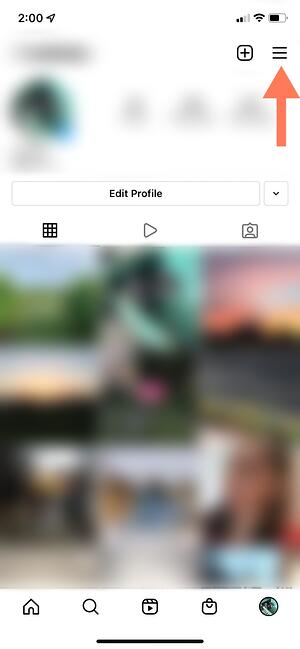
팝업 메뉴가 나타납니다. '설정'을 탭합니다.
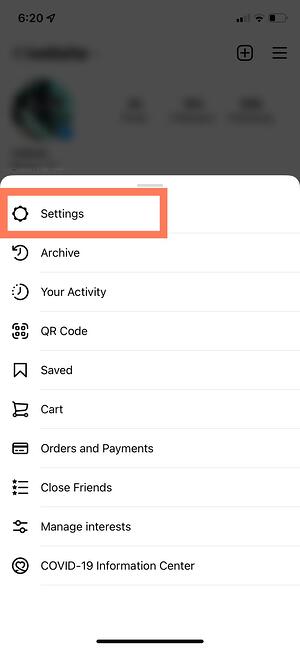
3. '알림'을 탭합니다.
다음 화면에서 "알림"을 클릭하십시오.
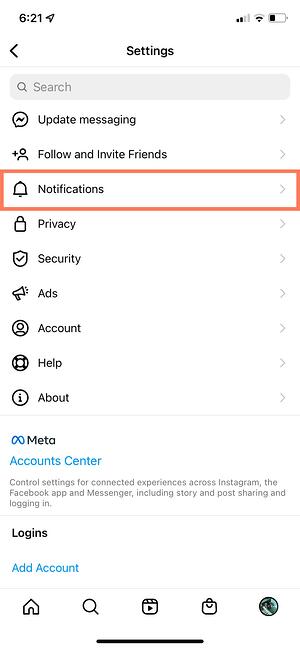
거기에서 카테고리에 따라 알림 설정을 변경할 수 있습니다. 이러한 범주에는 다음이 포함됩니다.
- 게시물, 스토리 및 댓글
- 팔로잉 및 팔로어
- 쪽지 및 전화
- 라이브 및 비디오
- 모금 행사
- 인스타그램에서
- 이메일 및 SMS
- 쇼핑
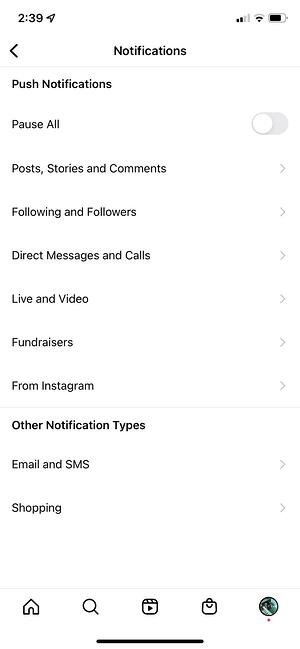
모두 일시 중지 옵션을 맨 위로 토글하여 모든 알림을 일시 중지할 수도 있습니다.
4. 받고 싶은 알림을 체크하세요.
각 카테고리에 개별적으로 액세스하고 수신할 알림을 선택합니다. 예를 들어 "게시물, 스토리 및 댓글"에 대한 옵션은 다음과 같습니다.
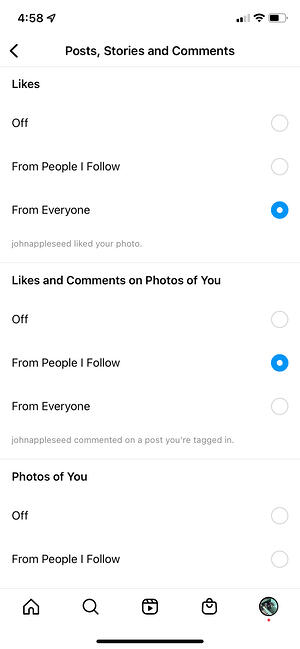
옵션은 카테고리에 따라 다릅니다.
그리고 그게 다야! 다음으로 다른 소셜 미디어 계정을 Instagram에 연결하여 Instagram에 이미지를 게시할 때 다른 온라인 청중과 공유할 수 있도록 하는 방법을 살펴보겠습니다.
Instagram에 다른 소셜 계정을 연결할 수 있습니까?
예, Instagram을 Twitter, Tumblr 및 Facebook에 연결할 수 있지만 더 이상 예전처럼 설정을 통해 수행할 수 없습니다.
이제 게시물별로 수행합니다.
게시물을 다른 플랫폼에 공유하려면 Facebook, Tumblr 및 Twitter에서 교차 게시하려는 실제 게시물로 이동한 다음 수동으로 그런 방식으로 공유합니다.
방법은 다음과 같습니다.
1. 인스타그램 앱을 엽니다.
2. 프로필로 이동합니다.
3. 교차 게시하려는 게시물을 탭합니다.
4. 게시물 오른쪽 상단에 있는 점 세 개를 클릭합니다.
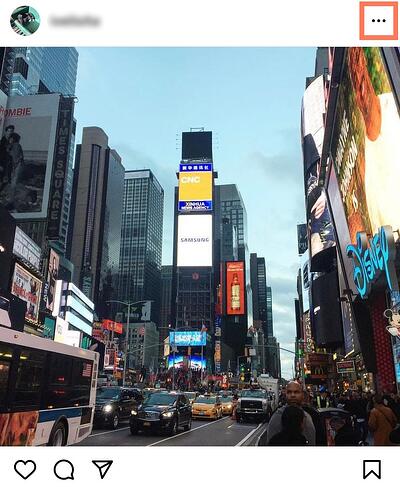
5. 팝업 메뉴에서 "공유"를 클릭합니다.
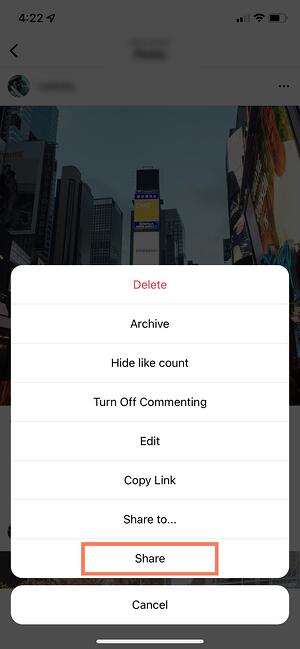 참고 : "공유 대상"을 클릭하지 마십시오. 그러면 AirDrop 옵션이 제공되거나 연락처에 게시물을 공유할 수 있습니다.
참고 : "공유 대상"을 클릭하지 마십시오. 그러면 AirDrop 옵션이 제공되거나 연락처에 게시물을 공유할 수 있습니다.
6. 게시물을 공유할 계정을 전환합니다. 아직 로그인하지 않았다면 Instagram 앱에서 바로 로그인해야 합니다.
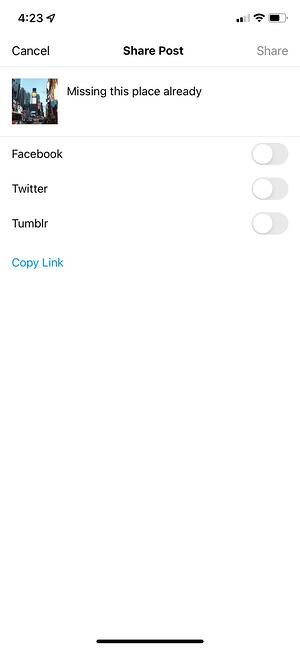
한 게시물에 대한 계정을 연결하면 다시 로그인할 필요 없이 새 게시물에 대한 공유 옵션을 전환할 수 있습니다.
Instagram을 Facebook에 연결하면 두 계정에서 스토리를 공유할 수 있습니다. 우리는 아래에서 그 방법에 대해 더 이야기합니다.
Instagram을 Facebook에 연결하는 방법
Instagram과 Facebook은 같은 회사인 Meta가 소유하고 있으므로 두 계정을 연결하여 보다 원활한 경험을 할 수 있습니다. Instagram과 Facebook 계정을 연결하면 다음을 수행할 수 있습니다.
- Instagram과 Facebook 모두에서 스토리 공유
- 페이스북으로 인스타그램에 로그인
- 두 프로필에서 프로필 이름과 사진 동기화
- 두 플랫폼 모두에서 Facebook Pay 사용
- 두 계정 모두에서 쇼핑 활동에 액세스
Facebook을 자주 사용하는 경우 계정을 새 Instagram 프로필에 연결하는 것이 좋습니다. 방법은 다음과 같습니다.
1. 인스타그램 앱을 엽니다.
2. 우측 하단의 프로필 사진을 클릭하세요.
3. 우측 상단의 햄버거 메뉴를 클릭합니다.
4. '설정'을 탭합니다.
5. 메타 로고 아래에서 "계정 센터"를 탭합니다.
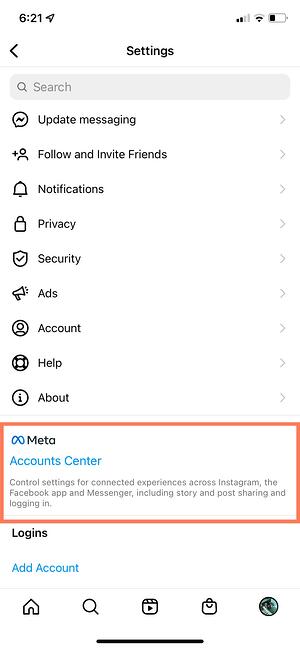
6. "계정 센터 설정"을 탭합니다.
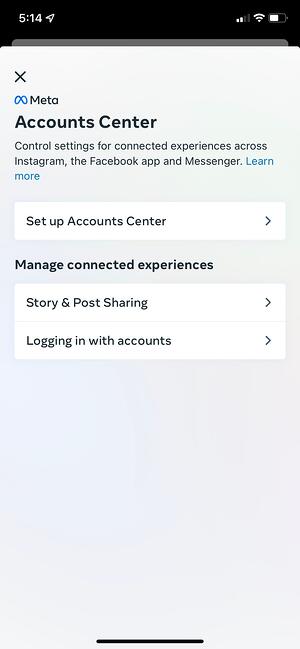
7. 안내에 따라 Facebook에 로그인합니다.
완료! 이제 두 계정이 연결되었습니다. 완료되면 다음과 같이 표시됩니다.
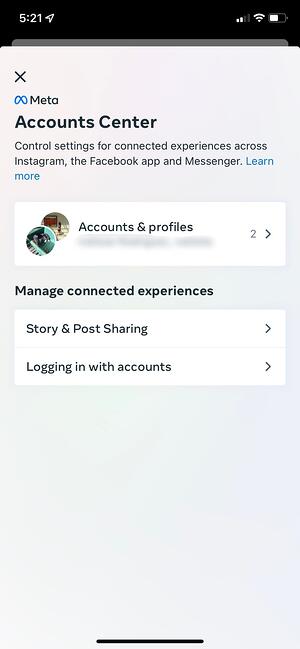

다음 섹션에서는 연결된 계정이 유용할 때를 보여 드리겠습니다.
이미지 업로드, 편집 및 게시
이제 Instagram의 가장 중요한 부분인 이미지를 업로드하고 게시하는 방법입니다.
Instagram은 완전히 시각적인 플랫폼입니다. 텍스트와 그림 모두에 의존하는 Facebook이나 텍스트에만 의존하는 Twitter와 달리 Instagram의 유일한 목적은 사용자가 이미지나 동영상을 청중과 공유할 수 있도록 하는 것입니다.
Facebook에서는 앨범에 100장의 사진을 게시하도록 선택할 수 있습니다. 인스타그램에서는 게시할 사진에 대해 더 신중해야 합니다. 여기에는 몇 가지 이유가 있습니다. 첫째, 하루에 한 번 이상(일반적으로) 게시하고 싶지 않습니다. 그리고 비슷한 사진을 너무 많이 게시하고 싶지 않습니다.
예를 들어, 인스타그램 프로필에 같은 해변 휴가에서 50장의 사진을 게시하는 것은 이상할 것입니다. 대신 5개 또는 6개를 선택하여 모두 동일한 게시물에 배치할 수 있습니다.
(이를 회전식 게시물이라고 하며 하나의 게시물에서만 여러 장의 사진을 공유할 수 있습니다. 회전식 게시물은 전체 프로필 미학을 다양하게 유지하면서 유사한 사진을 하나의 패키지에 게시하는 데 좋습니다.)
에스테틱을 만드는 방법이 궁금하세요? Instagram 계정 테마에 대해 자세히 알아보고 영감을 얻으려면 다음 Instagram 테마를 살펴보세요. 또한 심층 분석을 시작하려면 HubSpot의 Instagram 마케팅 과정을 수강할 수 있습니다.
지금까지 다루었으므로 이미지를 업로드, 편집 및 게시하는 방법을 살펴보겠습니다.
1. 오른쪽 상단 모서리에 있는 "+" 아이콘을 클릭합니다.
"+" 아이콘을 탭하면 공유할 게시물 유형을 선택하라는 메시지가 표시됩니다. 프로필 피드에 직접 게시물을 게시하고 싶기 때문에 "게시"를 탭하세요.

2. 미디어 파일을 선택합니다.
여기에 세 가지 옵션이 있습니다. 휴대폰에서 사진 라이브러리를 살펴보고 Instagram에서 바로 새 사진을 찍거나 새 비디오를 찍을 수 있습니다. 목적을 위해 내 사진 라이브러리를 살펴보고 사용하고 싶은 보스턴 사진을 찾았습니다. 그런 다음 오른쪽 상단의 "다음"을 클릭했습니다.
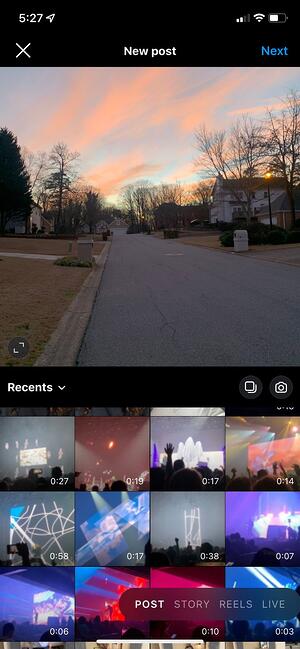
3. 원하는 경우 필터를 추가합니다.
이미지를 편집하는 데 사용할 수 있는 두 가지 범주인 "필터"와 "편집"이 있습니다. Instagram은 자동으로 필터를 먼저 표시합니다. 캐러셀을 스크롤하고 필터를 클릭하여 이미지에 적용할 수 있습니다.
또한 필터를 사용하고 싶지만 톤을 낮추고 싶다면 필터를 두 번 누르고 커서를 왼쪽으로 이동하여 필터의 강도를 줄입니다.
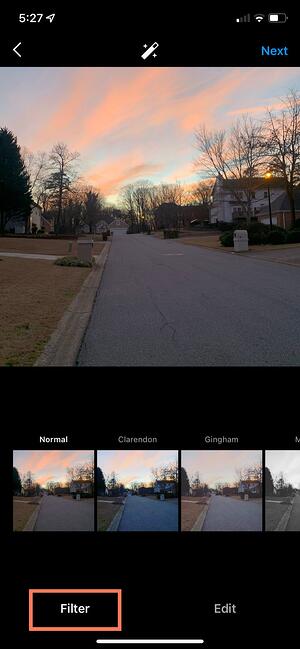
4. 원하는 경우 이미지를 편집합니다.
그런 다음 "편집"을 클릭하십시오. 여기에서 대비, 밝기, 구조, 따뜻함 등을 조정할 수 있습니다. 편집한 이미지가 마음에 드셨거나 편집을 전혀 원하지 않으시면 우측 상단의 "다음"을 클릭하세요.
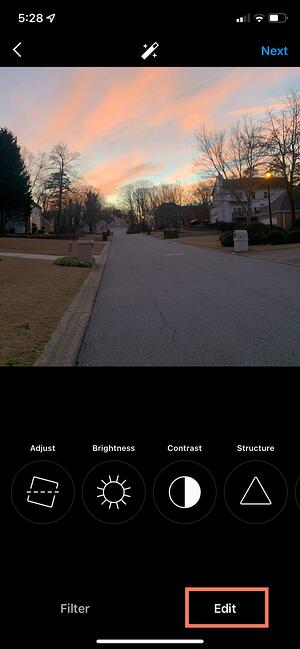
5. 캡션을 작성하고 공유 설정을 토글합니다.
이제 캡션을 추가하고 사람을 태그하고(Instagram 계정이 있는 경우에만 사람을 태그할 수 있음) 위치를 추가할 수 있습니다. 또한 Facebook 또는 연결된 다른 소셜 미디어 계정 옆에 있는 버튼을 클릭하여 해당 플랫폼에서도 이미지를 공유할 수 있습니다. 게시할 준비가 되면 오른쪽 상단의 "공유"를 클릭합니다.
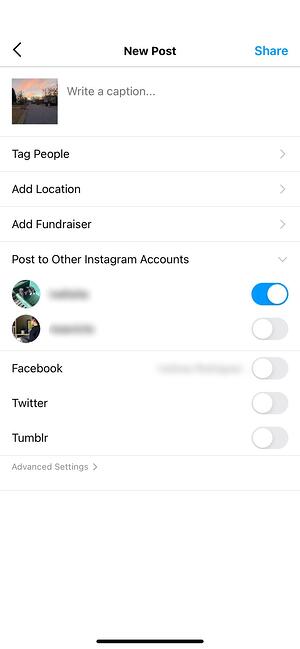
앱을 사용하여 Instagram에 게시하고 싶지 않다면 컴퓨터에서도 할 수 있습니다. 여기에서 Mac 또는 PC에서 Instagram에 게시하는 방법을 알아보세요.
스토리에 이미지 또는 비디오 업로드
인스타그램 스토리는 24시간 후에 사라지는 동영상이나 이미지를 게시할 수 있는 기능입니다. Instagram의 스토리 기능은 콘텐츠 측면에서 Snapchat과 유사합니다. 사용자는 종종 일상 생활을 엿볼 수 있는 보다 캐주얼하고 솔직한 동영상과 이미지를 게시합니다.
예를 들어, 일반 피드에 야구 경기에서 자신과 친구의 사진을 심하게 편집하여 게시할 수 있습니다. 그러나 "Sweet Caroline"을 노래하는 경기장 이야기에 더 솔직한 비디오를 게시할 수 있습니다.
이미지나 동영상을 스토리에 업로드하는 방법을 알아보려면 다음 단계를 따르세요.
1. 왼쪽 상단에서 프로필 사진을 탭합니다.
또는 피드를 오른쪽으로 스와이프하거나 상단 탐색 모음에서 "+" 버튼을 탭합니다.
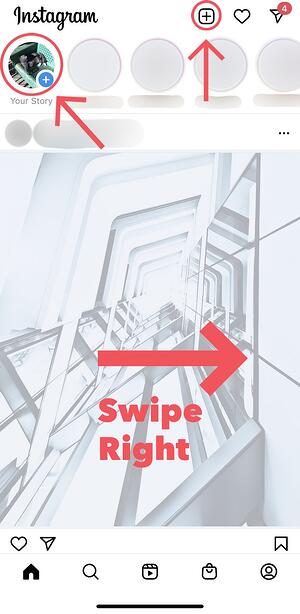
2. 미디어를 캡처하거나 추가합니다.
스토리 기능에 들어가면 앱 내에서 바로 사진이나 동영상을 찍을 수 있습니다. 또는 사용하려는 이미지가 휴대폰에 저장되어 있는 경우 미디어 라이브러리에서 선택할 수 있습니다.
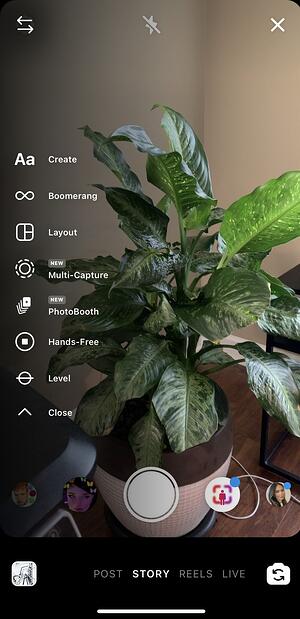
3. 스티커나 필터를 추가하세요.
왼쪽에는 몇 가지 다른 편집 기능이 있습니다.
"만들기" 버튼을 사용하면 위치, 해시태그, 시간, 날짜 및 기타 재미있는 이미지나 이모티콘을 사진에 추가할 수 있습니다.
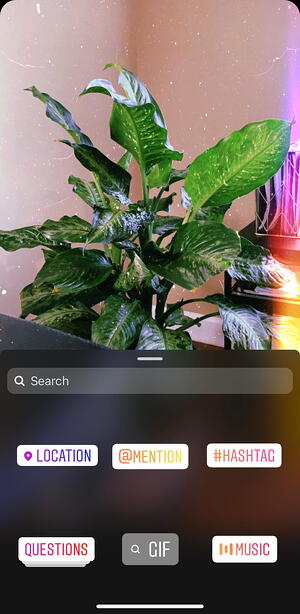
"Boomerang" 옵션을 사용하면 루핑 비디오를 만들 수 있습니다. 그리고 "Aa" 아이콘은 텍스트 버튼입니다. "Aa"를 클릭하면 글꼴을 변경할 수 있습니다.
웃는 얼굴 아이콘을 클릭하면 다음과 같은 화면을 볼 수 있습니다. 아이콘 중 하나를 클릭하기만 하면 이미지에 추가할 수 있습니다. 마음에 들지 않으면 맨 아래로 드래그하면 휴지통이 나타나서 삭제할 수 있습니다.

예를 들어, 웃는 얼굴 아이콘을 클릭하여 내 이미지에 설문조사를 추가했습니다. 왼쪽이나 오른쪽으로 스와이프하여 사진이나 비디오에 필터를 추가할 수도 있습니다.
4. 스토리를 게시하십시오.
콘텐츠가 만족스러우면 오른쪽 하단에 있는 흰색 화살표 아이콘을 클릭하여 나를 팔로우하는 모든 사람과 스토리를 공유하거나 먼저 "친한 친구"를 선택하여 가까운 친구만 볼 수 있습니다. 그것.
그럼 끝입니다! 귀하의 스토리가 즉시 제공됩니다.
Instagram에서 팔로우하는 방법
사용자를 찾고 팔로우하는 것은 매우 쉽습니다. 인스타그램의 검색 기능을 사용하여 연예인, 브랜드, 친구를 찾을 수 있습니다. 또한 "태그" 또는 "장소"를 검색할 수 있습니다. "태그"는 찾고자 하는 콘텐츠 유형을 알고 있지만 해당 콘텐츠에 대해 누가 게시하는지 확실하지 않은 경우에 특히 유용합니다.
예를 들어, 태그 아래에서 "#familyrecipes"를 검색할 수 있습니다. 결과에는 해당 해시태그가 있는 모든 이미지가 포함됩니다. 정독하는 동안 정말 좋아하는 콘텐츠를 게시하는 사람을 찾을 수 있으며, 해당 콘텐츠가 피드에 표시되도록 팔로우하도록 선택할 수 있습니다.
누군가를 팔로우하려면 다음 세 가지 간단한 단계를 따르세요.
1. 화면 하단의 검색 아이콘을 클릭합니다.
돋보기처럼 보이며 "홈" 버튼 바로 옆에 있습니다.

2. 다음으로 사람, 주제 또는 브랜드를 입력합니다.
이 예에서는 "architecture"를 검색했습니다.
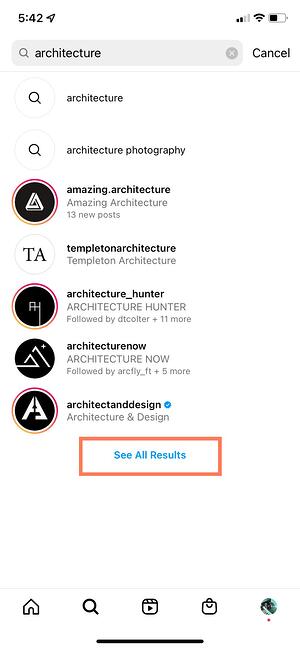
Instagram을 사용하면 "architecture" 또는 "모든 결과 보기"라는 단어가 포함된 모든 게시물을 검색하고 태그와 장소를 볼 수 있습니다.
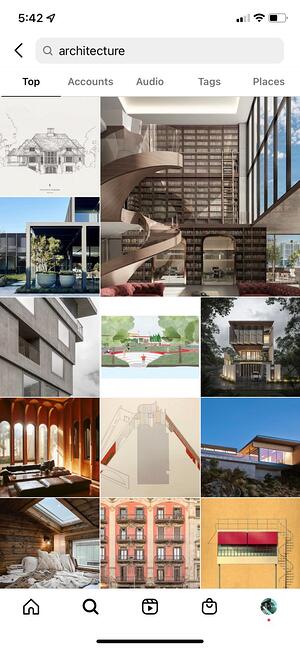
3. 팔로우하려는 계정을 탭합니다.
다른 사람의 계정에 로그인하면 상단에 파란색 "팔로우" 버튼이 표시됩니다. 공개 프로필의 경우 해당 계정을 클릭하고 즉시 팔로우를 시작할 수 있습니다. 그러나 프로필이 비공개인 경우 먼저 수락할 때까지 기다려야 할 수 있습니다.
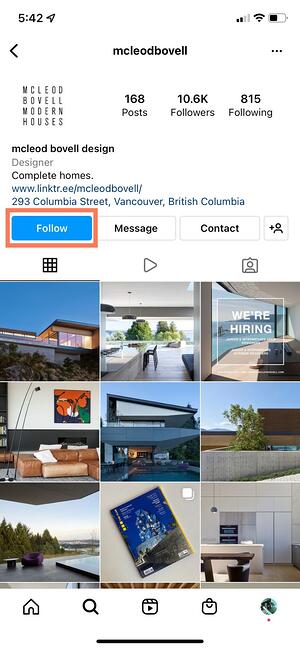
그리고 그게 다야! 당신은 프로가 되기 위한 길을 가고 있습니다. 계정을 다음 단계로 끌어올리려면 다양한 콘텐츠 아이디어와 템플릿을 사용하여 다음 게시물을 계획하세요.
Instagram 사용은 개인 브랜드 성장의 핵심입니다
전문적으로나 개인적으로 모두 성장하고 싶다면 Instagram을 사용하는 것이 그 어느 때보다 중요합니다. 먼저 관찰하여 시작한 다음 사용자 인터페이스에 대해 학습하면서 게시를 시작할 수 있습니다. 10억 명이 넘는 사용자가 있는 Instagram은 가입할 가치가 있는 소셜 미디어 플랫폼이며 시간이 지남에 따라 계속 성장할 것입니다.
편집자 주: 이 게시물은 원래 2018년 11월에 게시되었으며 포괄성을 위해 업데이트되었습니다.
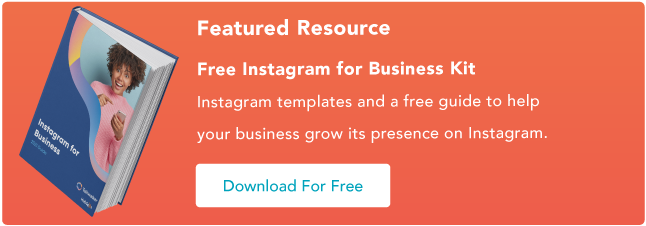
![]()
